以前开发游戏的时候都是单机游戏呀,现在开发有服务器的游戏。调试的时候,就发现了跨域的问题。非安全模式要才可以,但是很网上给的例子,当时一试运行,每次都带打开命令有点麻烦。
Mac环境打开非安全模式
1 | # Chrome < 48 |
2020年9月22更新:
后续更新步骤
- 先打开我们的Chrome 输入:
1 | chrome://version |
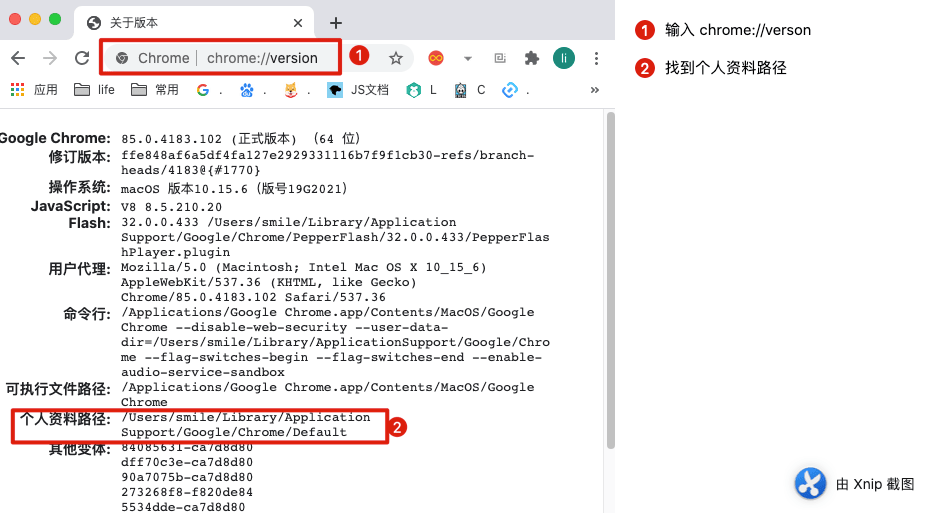
找到个人路径:
1 | /Users/smile/Library/Application Support/Google/Chrome/Default |
简单修改一下:
1 | /Users/smile/Library/Application\Support/Google/Chrome |
最后组装一下:
1 | open -a Google\ Chrome --args --disable-web-security --user-data-dir=/Users/smile/Library/Application\Support/Google/Chrome |
其中 smile 是你 Mac电脑的名字 比如 admin 或者 xxx
输入 查看效果:

成功出现 非安全模式:
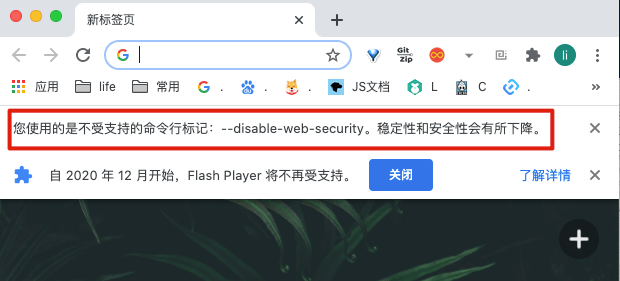
小插曲:
如果大家觉得 这样干扰了自己的Chrome 那么 可以这样
如果代码编辑器是 Webstorm 可以这样:
1 | open -n /Applications/Google\ Chrome.app/ --args --disable-web-security --user-data-dir=/Users/smile/Library/Application Support/JetBrains/WebStorm2020.1/chrome-user-data |
如果是 VSCode可以这样:
1 | open -a /Applications/Google\ Chrome.app --args --disable-web-security --user-data-dir=/Users/smile/Library/Application\Support/Code/User/workspaceStorage/6085425d9b8abe60ebddec525bacfa5d/ms-vscode.js-debug/.profile |
里面的路径的信息 一定修改成自己电脑本地环境的真实路径!!
注意:一定要关闭所有的 Chrome 浏览器和Chome 再打开
webstorm 打开Chome 非安全模式
打开 webstorm
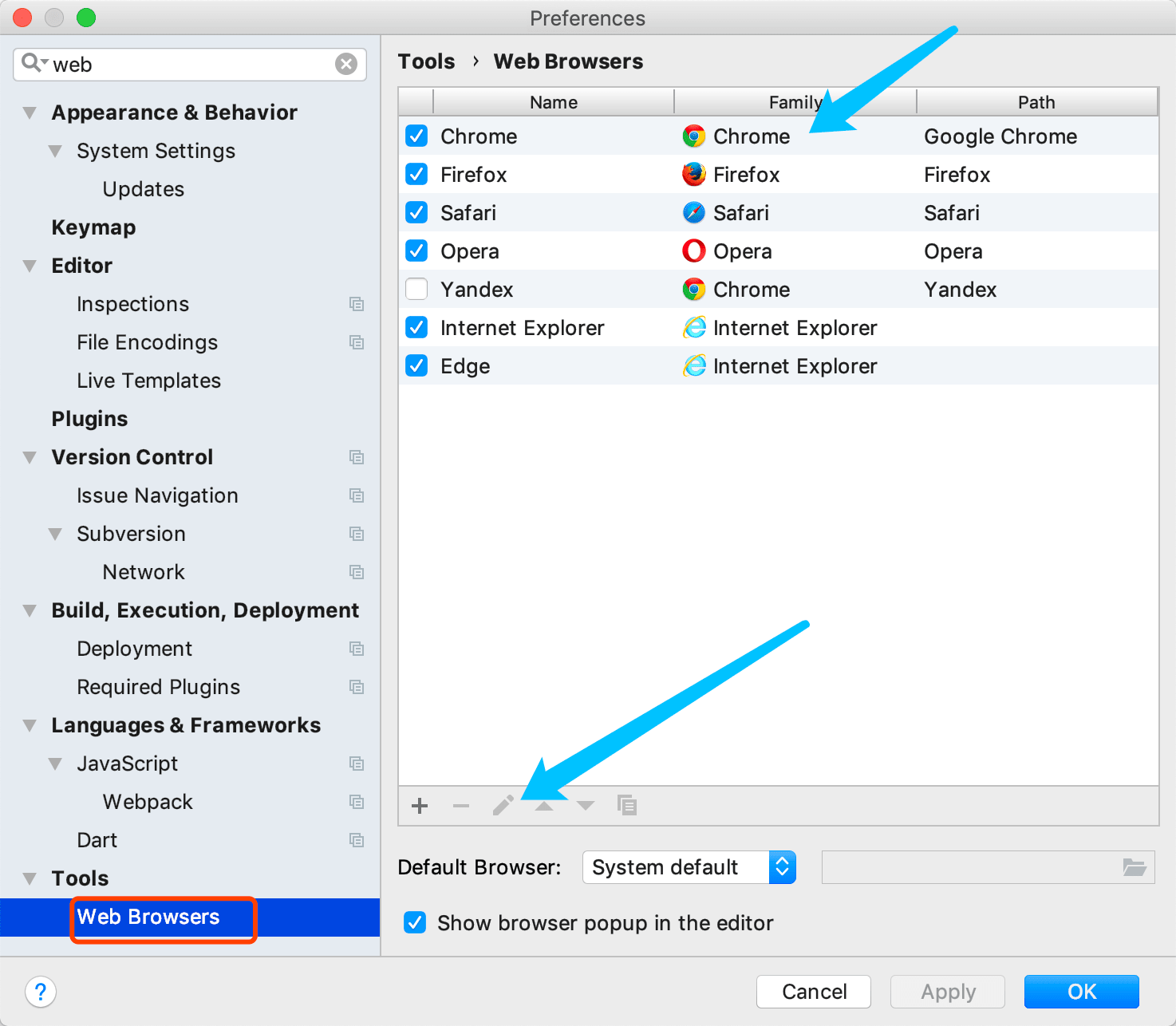
设置 如下
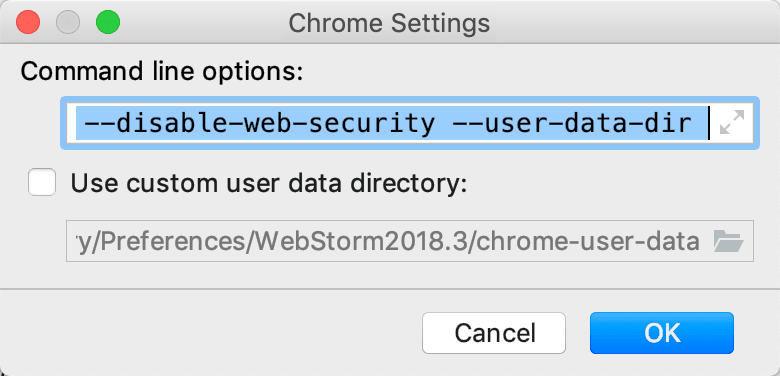
内容是:
1 | --args --disable-web-security --user-data-dir |
然后重启Chome 就搞定了
2022-11-28 更新
- 打开终端
- 输入命令后,会自动打开可跨域浏览器
1 | open -n /Applications/Google\ Chrome.app/ --args --disable-web-security --user-data-dir=/Users/XXX/MyChromeDevUserData |
其中:/Users/XXX/MyChromeDevUserData 为跨域浏览器数据存储的地方,XXX为用户名,根据实际修改。
附上 Windows 和Mac 简易 操作
Windows
- 克隆Chrome应用,重命名为
【跨域】Google Chrome或任意一个容易识别的名字。
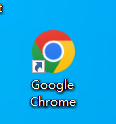
- 右击打开属性,找到
目标字段,并在目标字段后面加上参数:
1 | --disable-web-security --user-data-dir=D:\ChromeData\MyChromeDevUserData |
其中 D:\ChromeData\MyChromeDevUserData 为跨域浏览器数据存储的地方,可以根据需要修改。
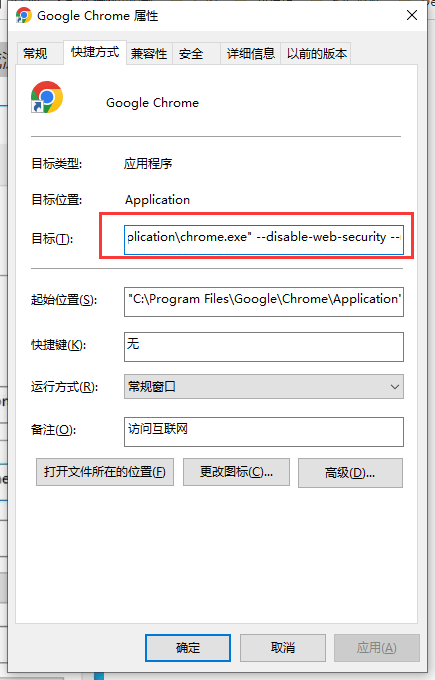
1 | "C:\Program Files\Google\Chrome\Application\chrome.exe" --disable-web-security --user-data-dir=D:\ChromeData\MyChromeDevUserData |
第三步:打开浏览器,如果出现这个横幅,就说明非安全模式开启完成。
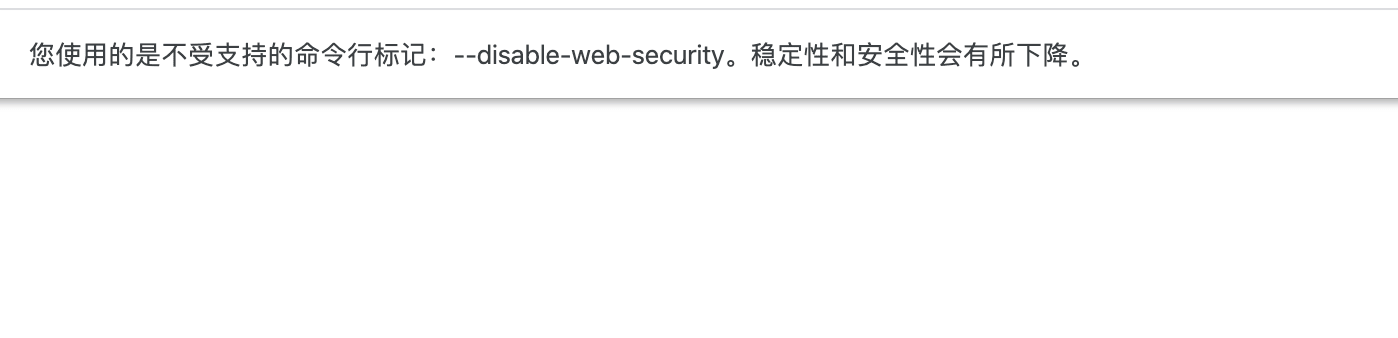
MAC 解除chrome安全模式
打开终端输入
1 | open -a /Applications/Google\ Chrome.app --args --disable-web-security --user-data-dir |
OK 输入地址即可 。
Chome 插件
LocalStorage Manager
https://chrome.google.com/webstore/detail/localstorage-manager/fkhoimdhngkiicbjobkinobjkoefhkap
Clear Cache
https://chrome.google.com/webstore/detail/clear-cache/cppjkneekbjaeellbfkmgnhonkkjfpdn
octotree
GitZip for github
https://chrome.google.com/webstore/detail/gitzip-for-github/ffabmkklhbepgcgfonabamgnfafbdlkn
Chrome的插件扩展程序安装目录是什么?在哪个文件夹?
正常情况下,Chrome插件扩展程序的默认安装目录如下:
windows xp中chrome插件默认安装目录位置:
C:\Documents and Settings\用户名\Local Settings\Application Data\Google\Chrome\User Data\Default\Extensionswindows7中chrome插件默认安装目录位置:
C:\Users\用户名\AppData\Local\Google\Chrome\User Data\Default\ExtensionsMAC中chrome插件默认安装目录位置:
~/Library/Application Support/Google/Chrome/Default/ExtensionsUbuntu中chrome插件默认安装目录位置:
~/.config/google-chrome/Default/Extensions
如果在这些不同操作系统中的chrome插件默认安装位置,没有找到插件。那么请通过下面的方式查看,如下图所示:
地址栏输入chrome:version 回车
用资源管理器打开”个人资料路径”栏的路径,该路径下的Extensions文件夹即默认的扩展安装路径
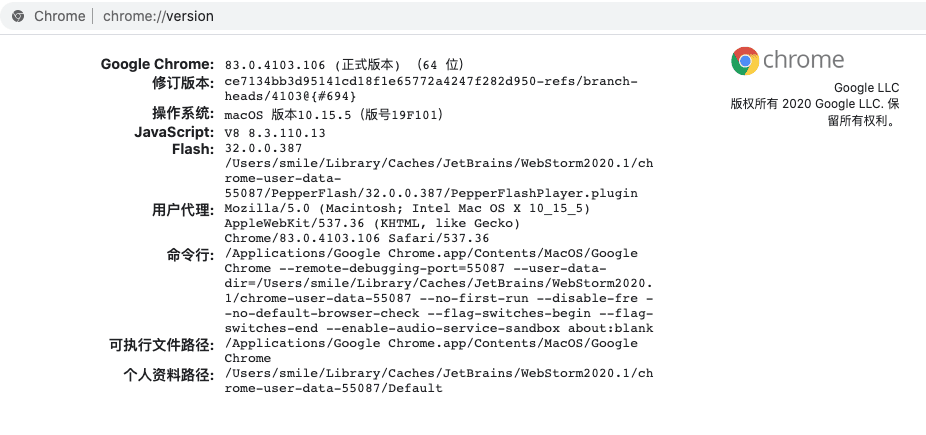
快捷键
⌘+⌥+J 快速打开 Console 界面
⌘+⌥+I 快速打开开发者工具